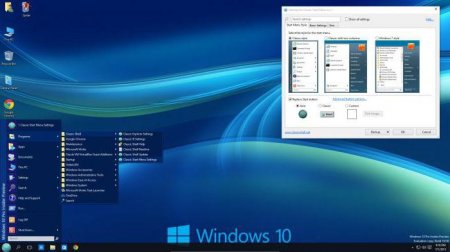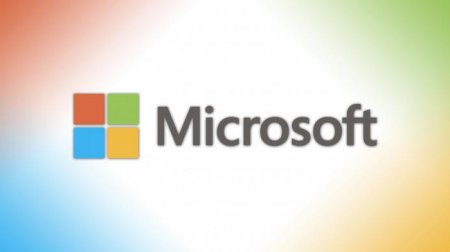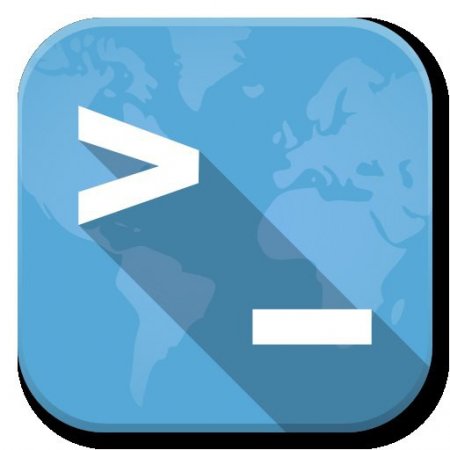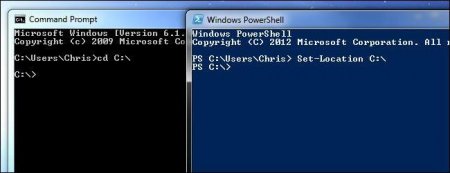Windows Shell - список команд. Classic Shell для Windows 10
Windows Shell – це зовнішній шар ядра операційної системи. З її допомогою користувач отримує доступ до служб, файлів і обчислювальним можливостям комп'ютера. Через оболонку Windows, запускаються і зупиняються програми, проводиться моніторинг і пакетна обробка. Як керувати Shell, де і які для цього вводити команди, читайте далі.
Оболонка є своєрідним мостом між операційною системою і користувачем. Windows Shell інтерпретує всі команди в графічний (GUI) або текстовий (TUI) вид. Основа GUI – це Провідник Windows. Після завантаження програма реалізує піктограми, вікна, панелі інструментів та інші видимі елементи, що забезпечують доступ до файлів ОС. Починаючи з Windows 8.0 компанія «Майкрософт» почала змінювати графічний інтерфейс оболонки і далеко не в кращу сторону. Гнів користувачів, а, можливо, і здоровий глузд, змусив розробників створити Classic Shell для Windows 10. Це програма налаштування зовнішнього вигляду панелі інструментів, меню «Пуск» і додавання нових функцій «Провідника». З її допомогою оболонка ОС налаштовується до звичного, класичного інтерфейсу Windows 7.
Провідник Classic Explorer. Додає панель інструментів і рядок стану в File Explorer. Classic Start Menu. Додає кнопку «Пуск» і традиційне меню. Classic IE9. Додає панель заголовка, рядок стану для Internet Explorer. Після завершення установки Classic Shell, відкриється вікно з пропозицією налаштувати оформлення, стиль меню «Пуск» і додати гарячі клавіші. Можна вибрати, які саме елементи будуть відображатися в меню, включити нові функції і навіть змінити зовнішній вигляд самої кнопки на улюблене зображення у форматі .bmp і .png.
Але командний рядок забезпечує швидке виконання комп'ютерних завдань, моментальний пошук і запуск програм. Коли відбувається зараження системи вірусом, графічний інтерфейс повністю блокується або «зависає». У такій ситуації доступ до файлів можливий тільки через командний інтерпретатор.
Графічний інтерфейс оболонки і Classic Shell
Оболонка операційної системи складається з набору програм, що забезпечують інтерфейс. До елементів операційної оболонки Shell відноситься меню «Пуск», панель завдань, робочий стіл, різноманітні функції для управління файлами і Flip 3D.Оболонка є своєрідним мостом між операційною системою і користувачем. Windows Shell інтерпретує всі команди в графічний (GUI) або текстовий (TUI) вид. Основа GUI – це Провідник Windows. Після завантаження програма реалізує піктограми, вікна, панелі інструментів та інші видимі елементи, що забезпечують доступ до файлів ОС. Починаючи з Windows 8.0 компанія «Майкрософт» почала змінювати графічний інтерфейс оболонки і далеко не в кращу сторону. Гнів користувачів, а, можливо, і здоровий глузд, змусив розробників створити Classic Shell для Windows 10. Це програма налаштування зовнішнього вигляду панелі інструментів, меню «Пуск» і додавання нових функцій «Провідника». З її допомогою оболонка ОС налаштовується до звичного, класичного інтерфейсу Windows 7.
Як працювати з утилітою?
Перед початком роботи програму потрібно завантажити. Дистрибутив знаходиться у відкритому доступі на офіційному сайті розробника. Сумісний Classic Shell з Windows 1087 і включає три компоненти:Провідник Classic Explorer. Додає панель інструментів і рядок стану в File Explorer. Classic Start Menu. Додає кнопку «Пуск» і традиційне меню. Classic IE9. Додає панель заголовка, рядок стану для Internet Explorer. Після завершення установки Classic Shell, відкриється вікно з пропозицією налаштувати оформлення, стиль меню «Пуск» і додати гарячі клавіші. Можна вибрати, які саме елементи будуть відображатися в меню, включити нові функції і навіть змінити зовнішній вигляд самої кнопки на улюблене зображення у форматі .bmp і .png.
Текстовий інтерфейс і командний рядок
Текстовий інтерфейс кардинально відрізняється від графічного. Працювати з ним набагато складніше. Вся інформація представлена у вигляді спеціальних символів, букв і цифр, а не простих і зрозумілих вікон. Але TUI набагато менш вимогливий до ресурсів комп'ютера, а програми з текстовим інтерфейсом запускаються швидше і працюють на малопотужному обладнанні. Частина операційної оболонки Windows Shell, що забезпечує управління комп'ютером через інтерактивний введення команд, називається командним інтерпретатором. Для операційної системи Windows існує два види інтерпретаторів. Перший – це cmd.exe, або командний рядок, другий – PowerShell. За зовнішнім виглядом командний рядок багато в чому повторює MS-DOS. Управління повністю здійснюється за допомогою набору і введення алфавітно-цифрових інструкцій. Саме з цієї причини командний рядок вважається прерогативою виключно програмістів і системних адміністраторів. Новачки вважають її чимось загадковим і незбагненним.Але командний рядок забезпечує швидке виконання комп'ютерних завдань, моментальний пошук і запуск програм. Коли відбувається зараження системи вірусом, графічний інтерфейс повністю блокується або «зависає». У такій ситуації доступ до файлів можливий тільки через командний інтерпретатор.
Початок роботи і список важливих команд CMD
Потрапити в командний рядок можна кількома способами. Все залежить від версії встановленої операційної системи. Щоб почати роботу з Command Shell в Windows XP, необхідно в меню «Пуск» знайти «Виконати» і ввести cmd.exe. У більш пізніх версіях досить натиснути Win + R. Загальна кількість команд для cmd близько 280 в залежності від версії число змінюється. Щоб побачити весь список, потрібно зайти в консоль, ввести help і натиснути «Enter». Запам'ятовувати їх звичайному користувачеві немає ніякого сенсу. Пропонуємо познайомитися з самими необхідними командами, які стануть в нагоді в повсякденному роботі.Assoc
Для кожного типу файлу є окрема програма відкриває. Наприклад, для PDF-формату призначена Foxit, пакет «Майкрософт Офіс».doc. Щоб вибрати потрібний софт, необхідно знати розширення. Але їх настільки багато, що є ризик забути або переплутати .txt с .css або .docs. Команда Assoc допомагає впоратися з цим завданням і виводить список зіставлень типів файлів.Cipher
Команда призначена для роботи з зашифрованими папками і файлами на диску NTFS. Зазвичай з ними працюють в графічному інтерфейсі Windows Shell, але в такому режимі повне видалення файлів неможливо. Залишається резервна копія, займає зайве місце. Остаточно стерти всі дані і очистити простір на невикористовуваних частинах NTFS-томів можна через Cipher. Для цього в командному рядку Windows Shell потрібно ввести cipher /W:шлях. Параметр /W видаляє за вказаною шляху всі файли без можливості їх відновлення.Shutdown
У ОС Windows 8 і вище є функція перезапуску з особливими варіантами завантаження. В Shell Windows 7 ця опція відсутня. Замість неї використовується команда Shutdown: shutdown –s завершує роботу; shutdown –r виконує перезавантаження; shutdown –t 30 вимкне комп'ютер через заданий цифрою в кінці час, в даному випадку через півгодини; shutdown –f означає примусове завершення сеансу роботи з виключенням всіх запущених додатків. Дії команди залежить від вказаного в кінці параметра. S означає stop, r розшифровується як reload, t – time.System File Checker
Команда SFC призначена для перевірки файлової системи ОС. Вона знаходить пошкоджені «биті» файли і проводить їх заміну без безпосередньої участі користувача. Це незамінний інструмент для відновлення системи і краща протиотрута від BSOD – «екрану смерті». sfc /scannow – негайно виконує перевірку з автоматичною заміною файлів; /scanonce – перевірка буде запущена при наступному перезапуску; /scanboot – автоматична перевірка при кожному перезапуску, для її скасування в командному рядку Windows Shell вводиться sfc Revert; /verifyonly – перевірка без виправлень; Запускати програму можна тільки на правах адміністратора. Для цього перед початком роботи потрібно зайти в «облікові записи користувачів» і прибрати галочку з «відключити права адміністратора».DriverQuery
Остання утиліта, з якої повинен вміти працювати кожен свідомий користувач, – це DriverQuery. Вона генерує список драйверів. Якщо в кінці додати параметр v, програма покаже всю додаткову інформацію. З допомогою DriverQuery можна знаходити відсутні або потребують повторної інсталяції драйвера. Є можливість моніторингу віддалених драйверів через введення відповідного IP-адреси.Цікаво по темі
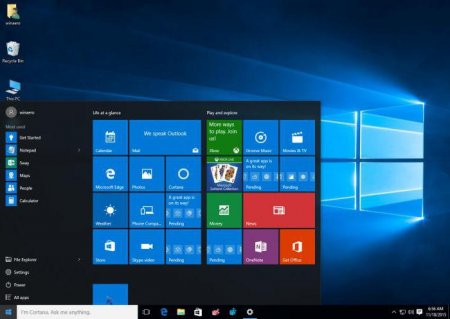
Як у Windows 10 зробити класичний «Пуск»: кілька простих рекомендацій
З переходом до десятої модифікації операційної системи Windows більшість користувачів дуже обрадовалось того, що в інтерфейсі системи знову з'явилася